f.lux per Windows riscalda lo schermo di notte e aiuta a ridurre l'affaticamento degli occhi
Lavori molto al computer di notte? I compiti e le presentazioni ti tengono sveglio fino a tardi? La maggior parte degli studi ha rivelato che l'uso di laptop e altri dispositivi con schermi luminosi a tarda notte può disturbare il sonno umano e aumentare il rischio di insonnia. Si consiglia di interrompere l'utilizzo di questi dispositivi almeno 2 ore prima di andare a dormire. Ma con la maggior parte di questo, non è esattamente possibile. Tutto quello che possiamo fare è regolare gli schermi per ridurre l'affaticamento degli occhi e altri fattori che possono influenzare il nostro sonno. f.lux è un software gratuito che riscalda il display del tuo computer di notte, per adattarsi all'illuminazione interna. Era sempre disponibile come software desktop(desktop software) , ma ora è disponibile anche come app universale(Universal app) su Window Store !
Windows 10/8/7 viene fornito con la funzione di luminosità adattiva(Adaptive brightness)(Adaptive brightness) che consente al sistema operativo di controllare le condizioni di illuminazione dell'ambiente circostante il computer e di regolare automaticamente la luminosità e il livello di contrasto. La funzione Night Light introdotta in Windows 10 v1703 consente agli utenti di attenuare lo schermo e rendere il display più caldo nel tempo, automaticamente. Riduce la luce blu del monitor e utilizza la luce giallastra per rendere lo schermo più caldo. Ma se stai cercando di più, dai un'occhiata all'app f.lux(f.lux app) !
f.lux per Windows
f.lux è uno strumento progettato in modo intelligente con molte funzionalità di cui gli utenti possono trarre vantaggio. In sostanza, ciò che fa questo strumento è riscaldare lo schermo appena prima di andare a dormire. I colori più caldi sullo schermo ti aiutano a rilassarti e a ridurre l'affaticamento degli occhi in modo da poter dormire sonni tranquilli.
f.lux crea il livello ottimale di impostazioni in base all'ora di alba e tramonto nella tua posizione. Inoltre, richiede il tuo primo orario di sveglia per regolare la temperatura dello schermo in base a quello.
La maggior parte di noi ha familiarità con il software desktop f.lux(f.lux desktop software) il cui screenshot è mostrato di seguito e che è possibile scaricare dalla sua homepage su justgetflux.com.
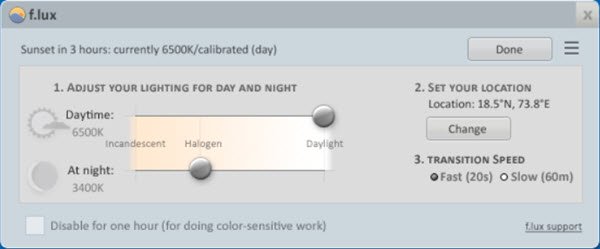
Ora i suoi sviluppatori hanno reso disponibile il suo utile software nel Windows Store . Questo post si concentra sull'app f.lux disponibile in Windows Store .
Dopo aver scaricato l' app f.lux Windows Store(f.lux Windows Store app) , dovrai inserire la tua posizione(location) manualmente, altrimenti l'app la rileverà automaticamente. Aspetta(Wait) che recuperi gli orari di alba e tramonto nella tua posizione sulla terra.
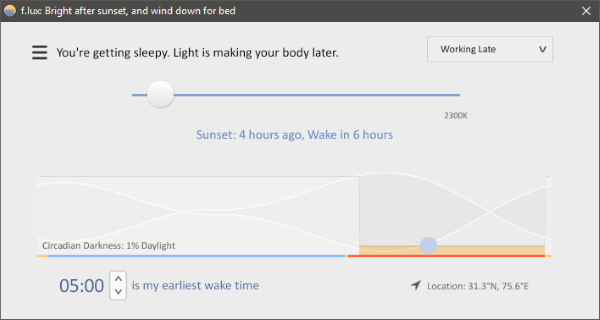
Ora devi selezionare la tua prima ora di sveglia(earliest wake-up time) . Il programma presuppone un sonno profondo di almeno 7 ore e apporta le modifiche di conseguenza.
Il programma inizierà automaticamente a riscaldare lo schermo come 9-10 ore prima dell'orario di sveglia effettivo. E se ti capita di lavorare sul tuo computer poco prima di dormire, noterai questi cambiamenti sul tuo computer. Lo schermo inizierà a riscaldarsi e sarà più comodo da guardare. In primo luogo, può sembrare un po' strano visualizzare uno schermo arancione, ma funzionerà per te.
Puoi anche impostare il colore della buonanotte(set the bedtime color) . È fondamentalmente il livello massimo fino a quando la temperatura dello schermo dovrebbe aumentare quando stai per dormire. Puoi scegliere il colore della buonanotte da chiunque tra i preset disponibili.
Sono disponibili alcuni preset in(presets available) base alla tua attività e posizione. Sono: lavoro fino a tardi(Working Late) , lontano(Far) dall'equatore , classico (Classic)f.lux(Equator) , affaticamento degli occhi diurno(Daytime Eyestrain) , pittura(Cave Painting) rupestre e fedeltà del colore(Color Fidelity) .

Ci sono alcune altre caratteristiche e opzioni disponibili; puoi scegliere il tempo di transizione del colore(color transitioning timing) e anche configurare alcuni tasti(hotkeys) di scelta rapida per eseguire istantaneamente alcune operazioni.
f.lux può connettersi all'illuminazione della tua casa intelligente esistente(existing smart home lightin) e cambiarli in modo che corrispondano ai colori dello schermo del tuo laptop. Per ora, l'app può comunicare con i dispositivi Philips Hue e ColorKinetics , oppure puoi pubblicare su un URL personalizzato quando f.lux cambia.
Inoltre, sono disponibili una varietà di effetti di colore(color effects available) . E puoi anche scegliere manualmente un colore da un menu a discesa disponibile. C'è anche una funzione per disabilitare l'applicazione per un periodo o fino all'alba. Inoltre, puoi disabilitarlo anche per le applicazioni a schermo intero.
f.lux è un'applicazione meravigliosa e anche piuttosto utile. Tutto quello che devi fare è regolarlo una volta e poi lasciarlo. Continuerà a fare il suo lavoro in background. La descrizione del negozio dell'app recita-
“Informed by science in sleep and circadian biology to help you adjust your body’s sense of night”.
Quindi, possiamo essere abbastanza sicuri delle implicazioni scientifiche dell'utilizzo di questo strumento e dei suoi effetti sulla nostra salute. Un'ottima applicazione per averlo sul tuo dispositivo e se i tuoi figli usano qualsiasi dispositivo, assicurati di aver installato questa applicazione. Scaricalo qui da Windows Store .
DimScreen, Dimmer e SunsetScreen sono altri strumenti simili che potresti voler controllare. Se sei preoccupato per l'affaticamento degli occhi, potresti dare un'occhiata anche a Eyes Relax e Pause4Relax .
(DimScreen, Dimmer, and SunsetScreen are other similar tools you may want to check out. If you are concerned about eye strain, you might want to take a look at Eyes Relax and Pause4Relax too.)
Related posts
5 Best GRATIS Podcast Apps per Windows 10
PicsArt offerte Custom Stickers & Exclusive 3D Editing su Windows 10
Come abilitare o Disable Archive Apps feature in Windows 10
Add To Preferiti Il pulsante è disattivato in Photos app
Top 3 Reddit apps per Windows 10 che sono disponibili presso Windows Store
5 Best Social Media apps per Windows 10 Disponibile in Microsoft Store
Le migliori app gratuite di White Noise per Windows 10
Learn English con English Club app per Windows 10
Best Banking and Investments apps per Windows 10
Elenco dei migliori portafogli mobili in India per effettuare pagamenti online
Edge and Store App che non si collegano a Internet - Error 80072EFD
Questa app è stata bloccata a causa della società Policy - Microsoft Store
Download Adobe Reader app per Windows 10 da Microsoft Store
Come creare il proprio Emoji in Windows 10 utilizzando Moji Maker app
Oops! Non siamo riusciti a salvarlo - Windows Photos App
Best Battery monitor, applicazioni di analisi e statistiche per Windows 10
Elenco dei migliori windows 11/10 Apps in Microsoft Store
Webpage Conversion Tool: Esporta Webpage, HTML a File, File, File a HTML
Windows 10 Photos app che si schianta con errore File system
FIX: Photoshop Elements App si schianta su Windows 10 S
